Съдържание:
Обикновено под определението акаунт на Microsoft се разбира преглед на текущия използван профил или търсене на данни за удостоверяване. По-долу ще намерите методи, които по различен начин описват получаването на интересуващата информация. Запознайте се с всеки от тях и изпълнете този, който ще помогне да намерите сведения в съответствие с вашата ситуация.
Вариант 1: Преглед на акаунта в Windows
В момента повечето притежатели на Windows 10 използват свързването на акаунта на Microsoft, осигурявайки достъп до всички функции и синхронизация на различни устройства. В менюто с настройки има два раздела, чрез които можете да определите текущия профил.
- Отворете менюто "Старт" и преминете в "Настройки", кликвайки върху иконата с изображение на зъбно колело.
- В новите версии на приложението "Настройки" информацията за потребителя се показва в заглавката. Така можете да разберете името си и свързания електронен адрес.Ако кликнете върху линка "Моята Microsoft сметка", ще бъдете пренасочени към официалния сайт.
- Той ще се отвори в браузъра по подразбиране и в раздела с настройки ще можете да видите текущата парола, свързания телефонен номер, активираните абонаменти и свързаните устройства.
- Ако в "Настройки" липсва описаният по-горе блок, кликнете върху плочката "Сметки".
- Ще се появи нов прозорец с категорията "Вашите данни", където можете да получите същата информация и да преминете към официалния сайт.
- Други профили, добавени в операционната система като членове на семейството или независими акаунти, се намират в раздела "Семейство и други потребители". Тук също можете да видите техните имена и адреси на електронна поща.
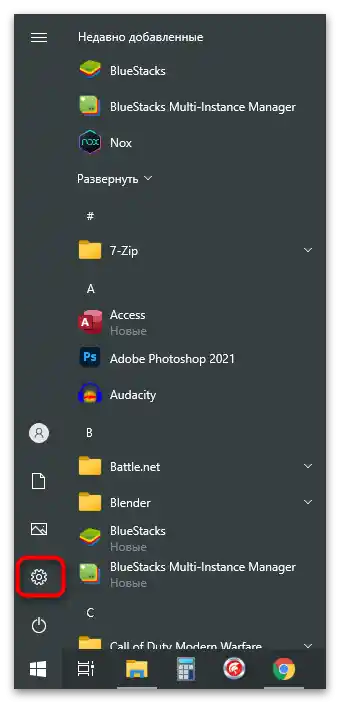
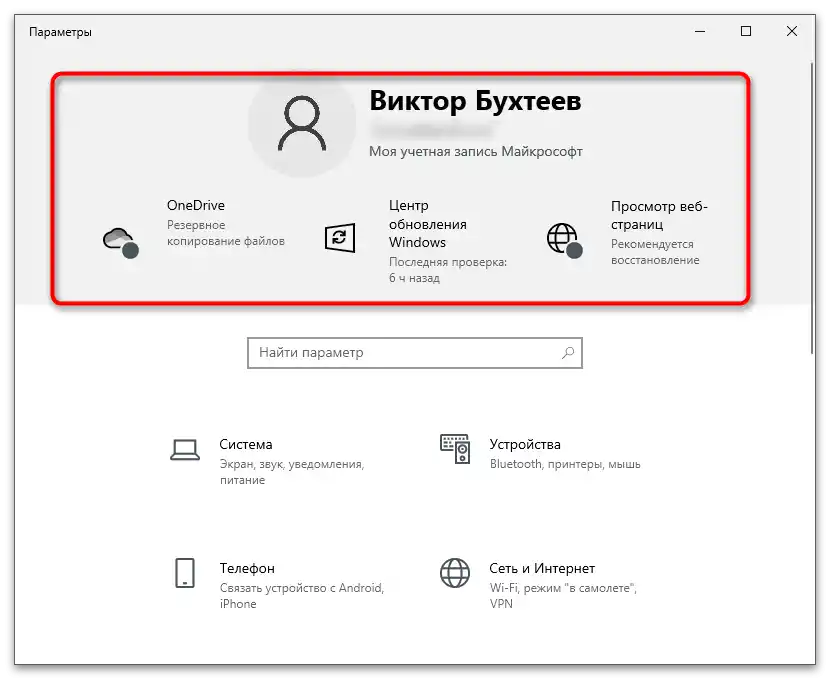
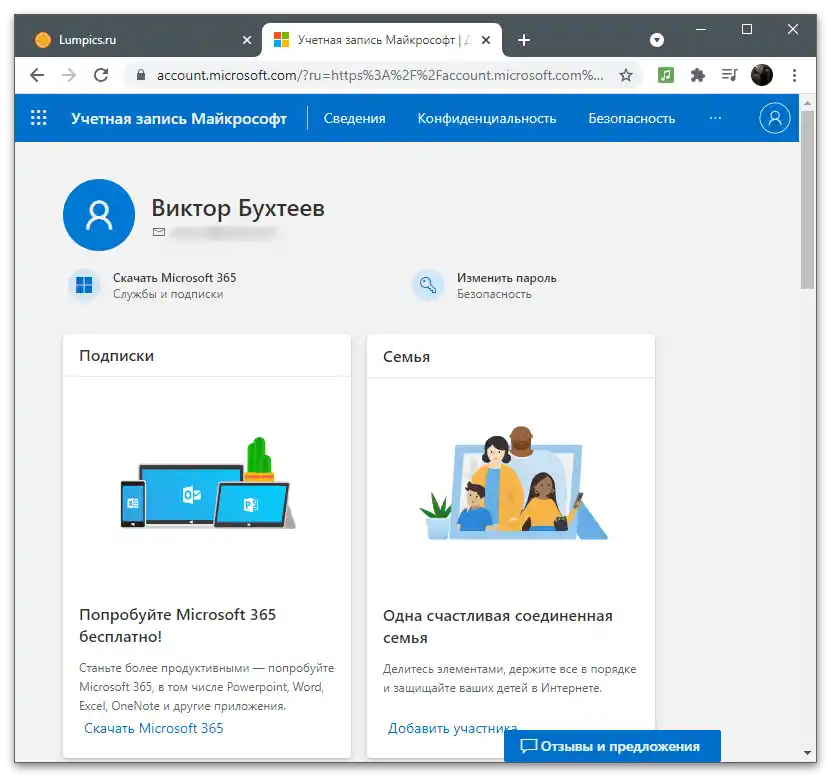
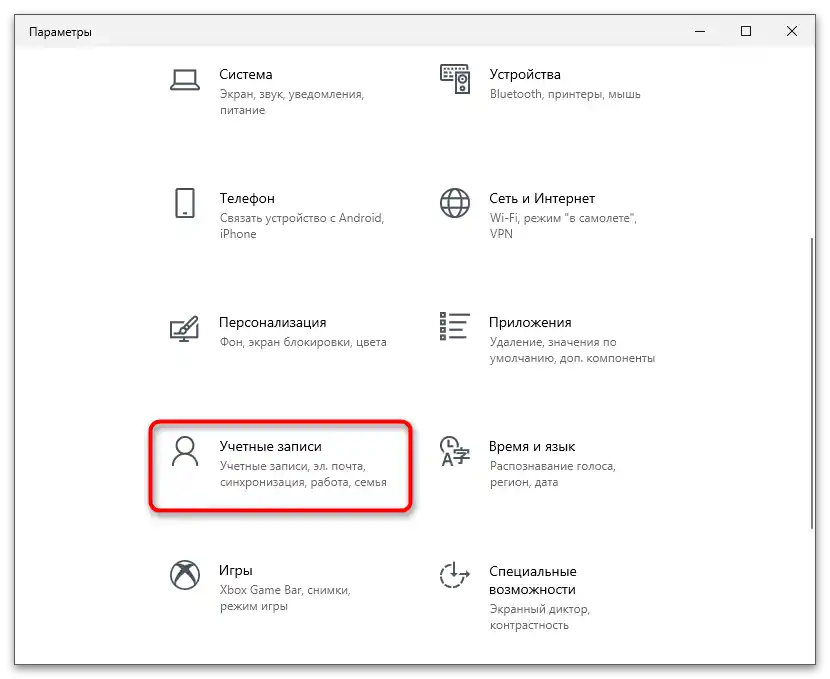
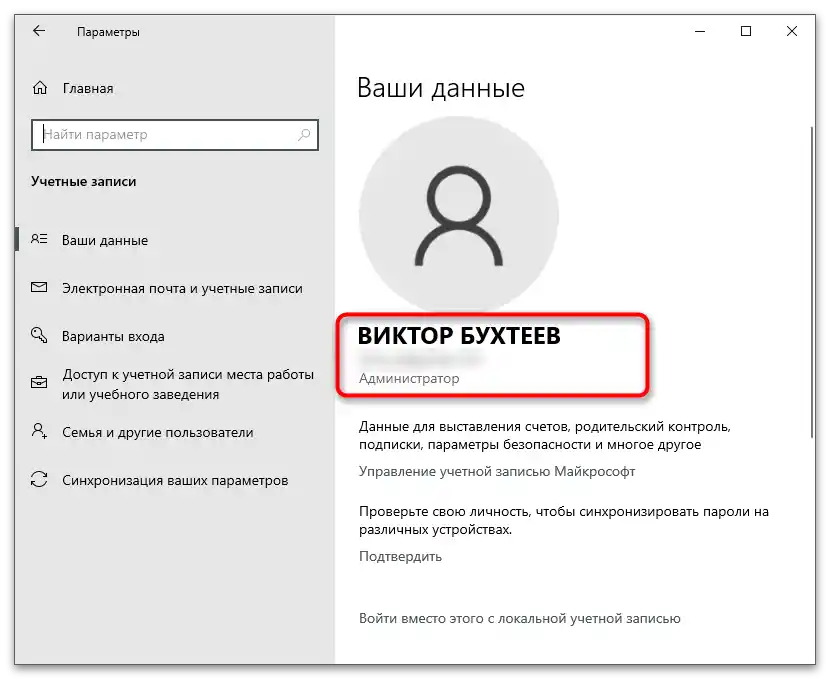
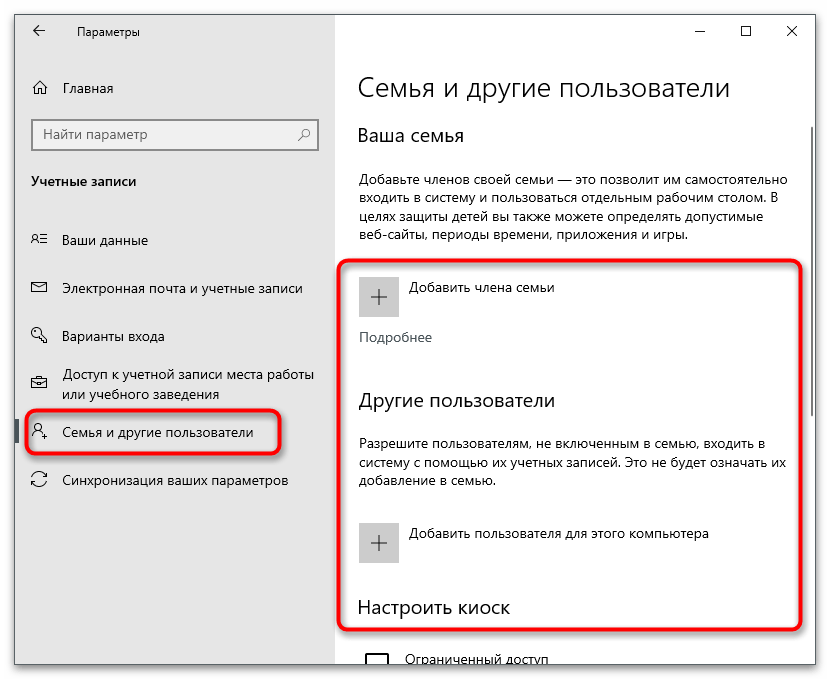
Имайте предвид, че този метод е актуален само когато за работа с Windows се използват именно Microsoft акаунти, а не локални профили, създавани ръчно или автоматично след инсталиране на нелицензирани версии.
Вариант 2: Възстановяване на потребителското име
В някои случаи потребителят може да се запита как да определи своя Microsoft акаунт, тъй като не помни потребителското име за вход. Тогава ще е необходимо да се свържете с услугата за възстановяване, където от вас се изисква само да посочите електронната поща или телефонния номер, използвани при регистрацията.
- Натиснете бутона по-горе, за да се озовете веднага на необходимата страница. Въведете алтернативен адрес на електронна поща или телефонен номер, свързан с акаунта, за който се възстановява потребителското име. След това натиснете "Напред".
- На посочения адрес е изпратен код за потвърждение за идентификация на личността.
- Той ще пристигне под формата на съобщение на телефона или ще се появи в списъка с входящи на страницата на пощенската услуга. Въведете го в съответното поле на сайта.
- След активиране на кода на екрана ще се появи информация за открития акаунт и свързаните потребителски имена.Ако това е точно този профил, натиснете "Вход".
- Извършете стандартна авторизация, като посочите потребителското име в полето "Вход".
- Ако сте забравили не само логина, но и паролата, на следващата стъпка натиснете линка "Забравена парола?".
- На посочения адрес отново ще бъде изпратен код за сигурност.
- Потвърдете го, нулирайте паролата и влезте в системата за по-нататъшна настройка на акаунта.
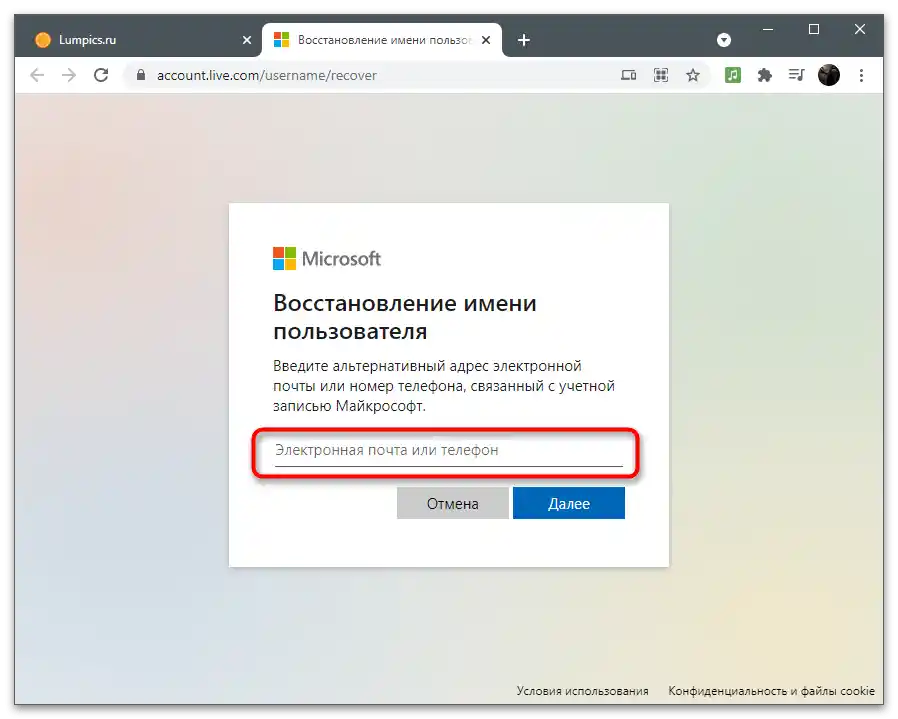
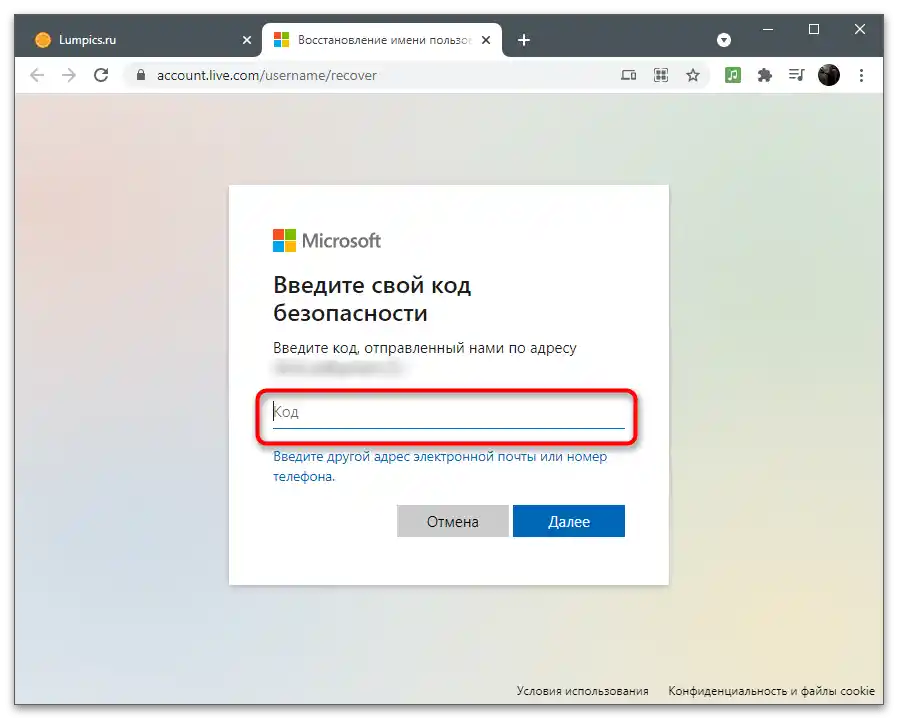
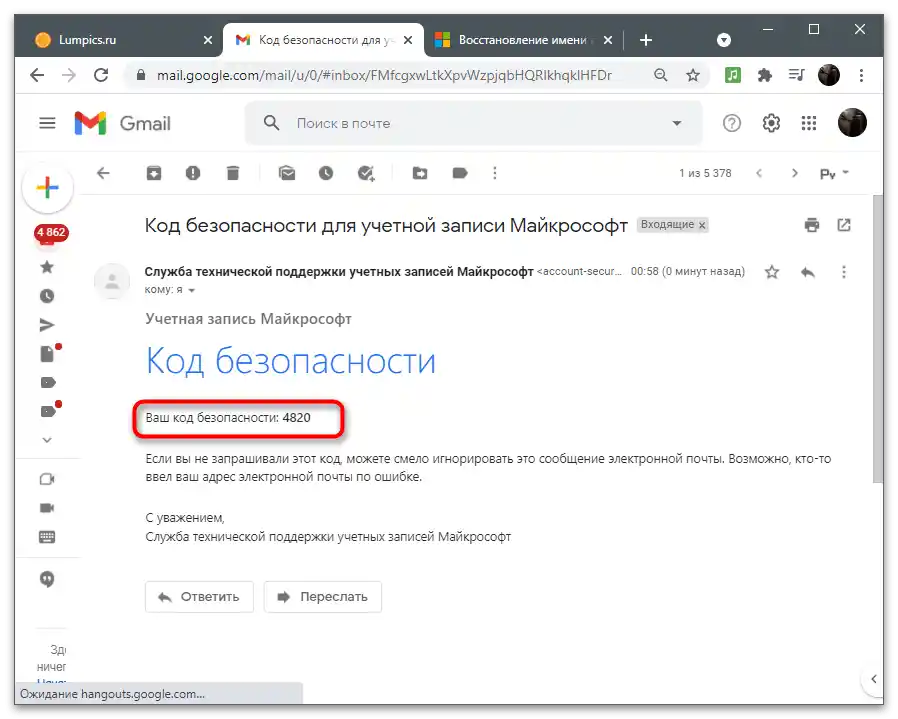
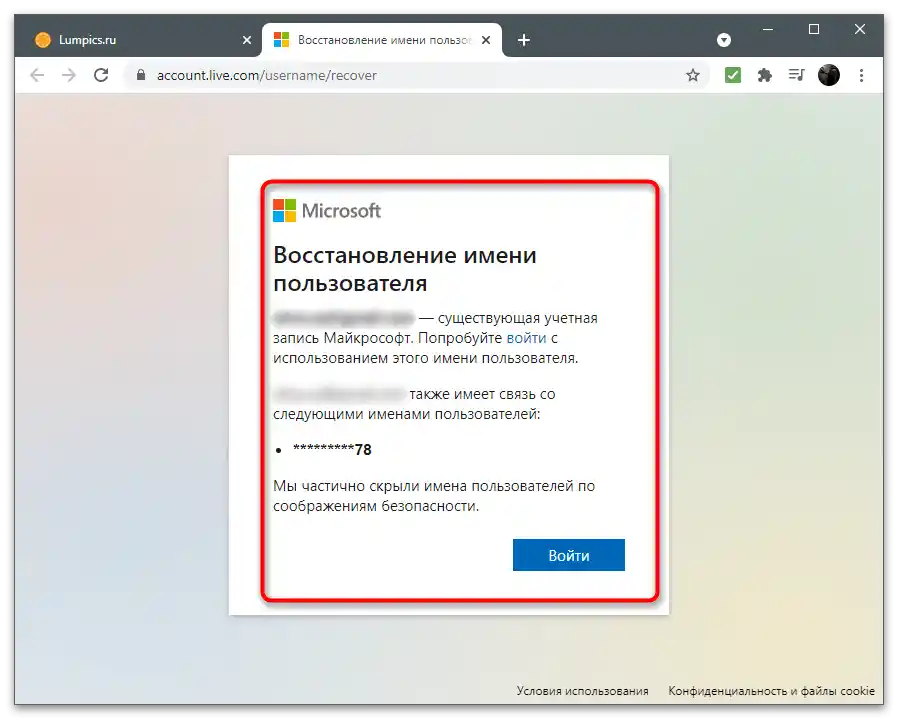
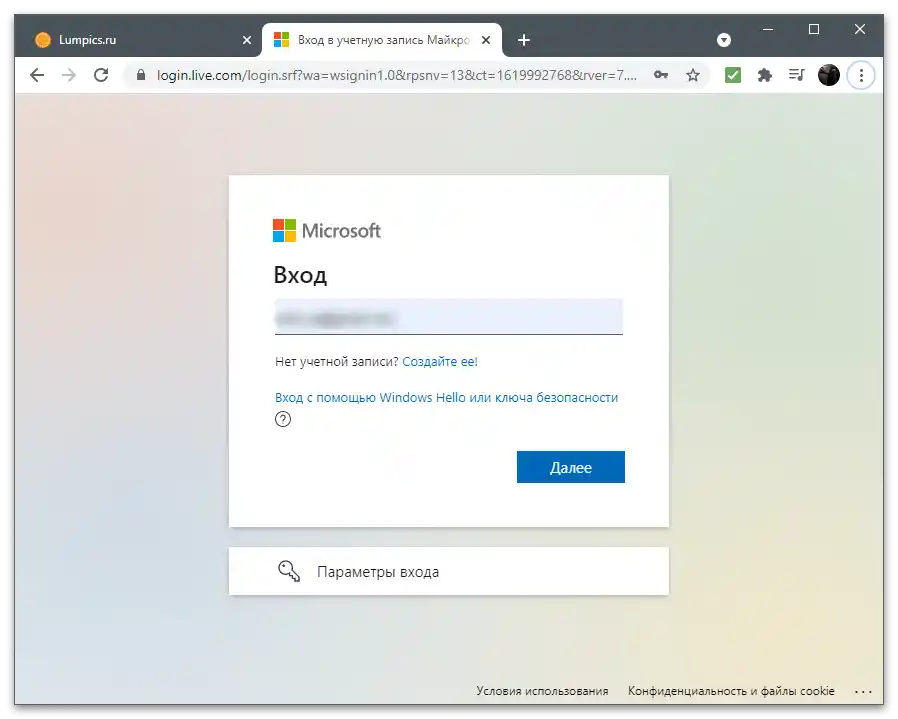

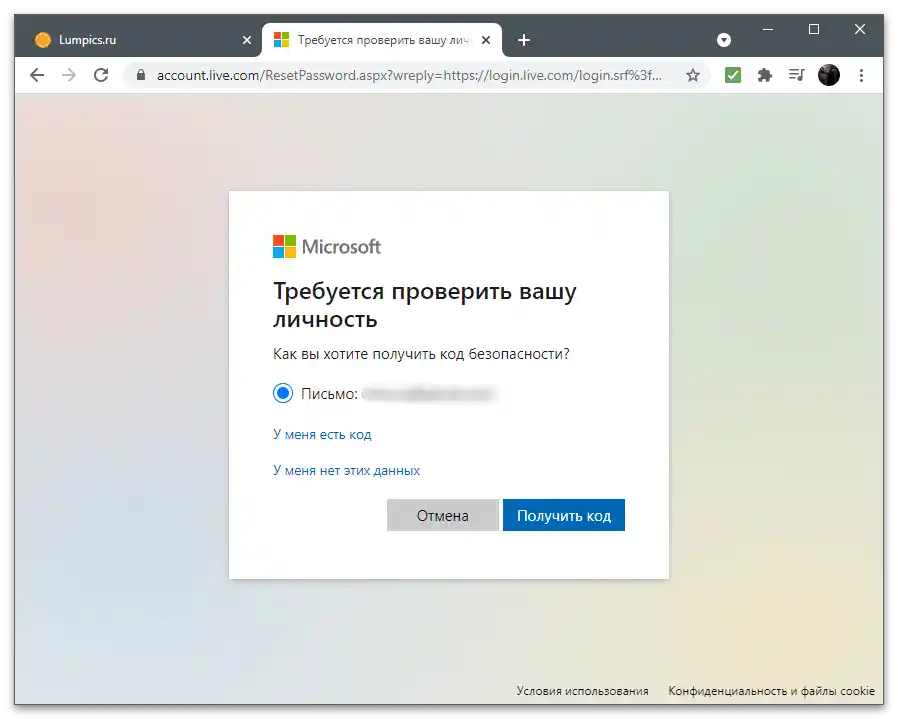
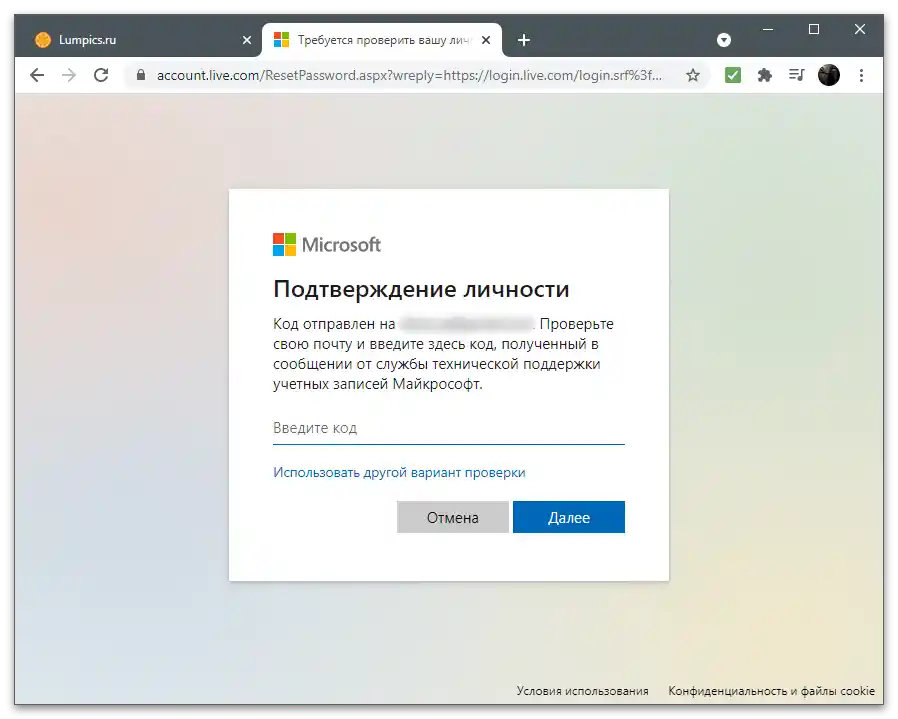
Вариант 3: Свързани приложения
Този метод е актуален за потребители, използващи свързани с акаунта Microsoft приложения. Обикновено това са инструменти за работа с офис документи от същата компания. Нека го разгледаме на примера на Microsoft Excel, но можете да направите същото и в други програми.
- Стартирайте програмата по удобен за вас начин, например, като намерите изпълнимия файл чрез "Пуск".
- На горната лента ще видите името на текущия акаунт, чрез който е извършена авторизацията.
- Натиснете върху него, за да видите свързания имейл и допълнителни действия.
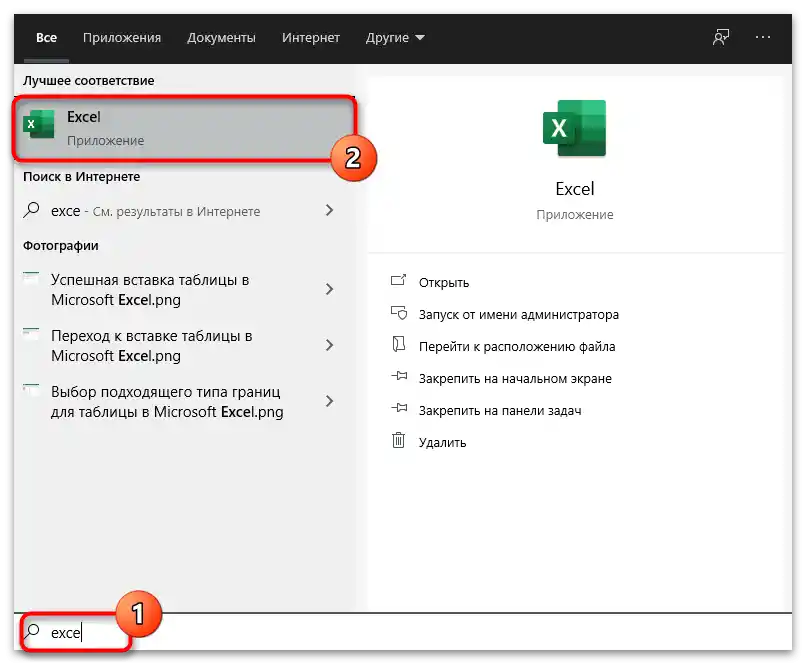
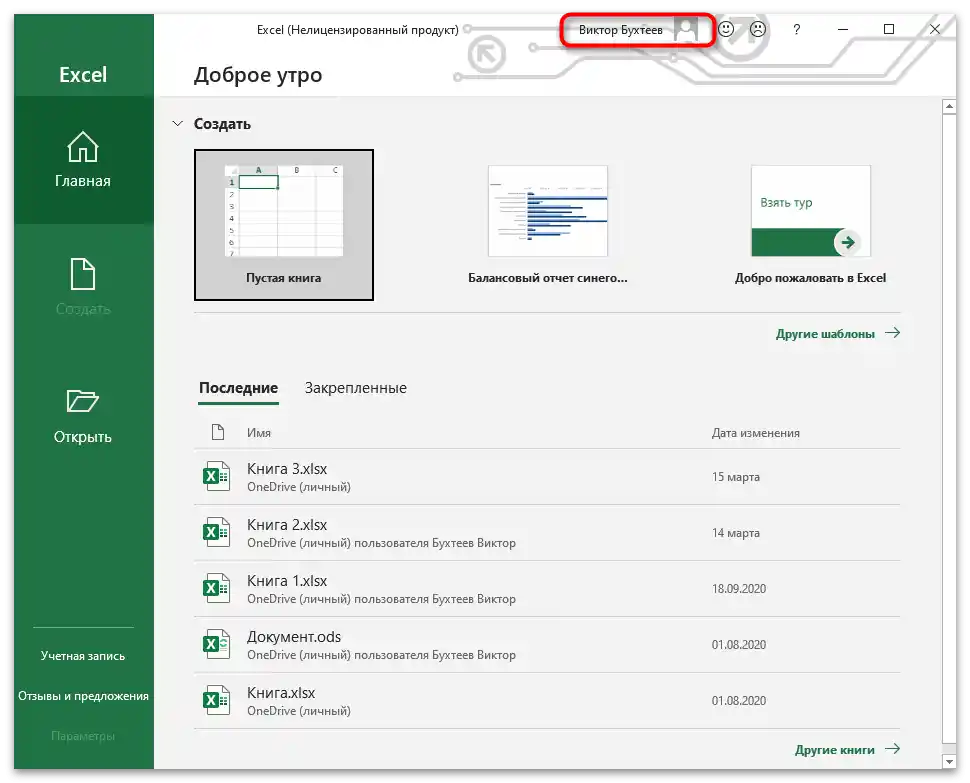
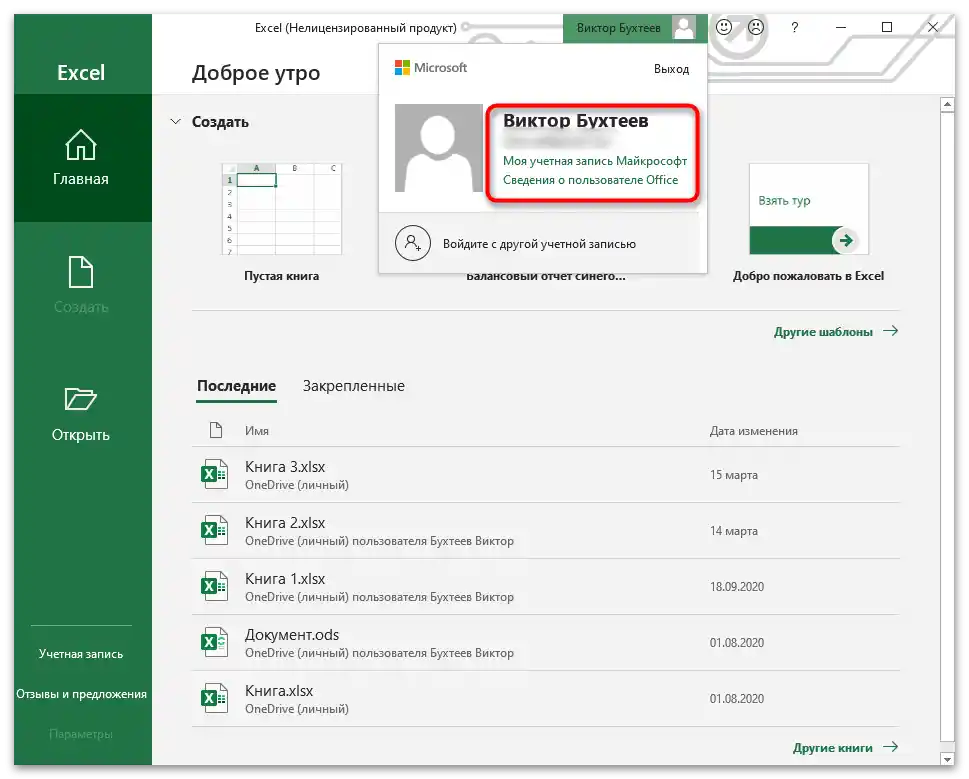
По същия начин можете да определите собственика на файла, просто като задържите курсора върху документа в главния прозорец. Ще се появи малка форма с информация за датата на създаване и последното редактиране.
Вариант 4: Microsoft Store
Отделно ще разгледаме варианта с използването на Microsoft Store, тъй като в официалния магазин на Windows можете да се авторизирате с различни акаунти и да правите покупки, да изтегляте приложения, да запазвате напредъка. За да определите текущия профил, трябва да следвате простата инструкция.
- Намерете Microsoft Store чрез "Пуск" и го стартирайте.
- Натиснете върху изображението с аватар, за да видите списъка с налични потребители и да разберете с кой в момента е извършена авторизацията.
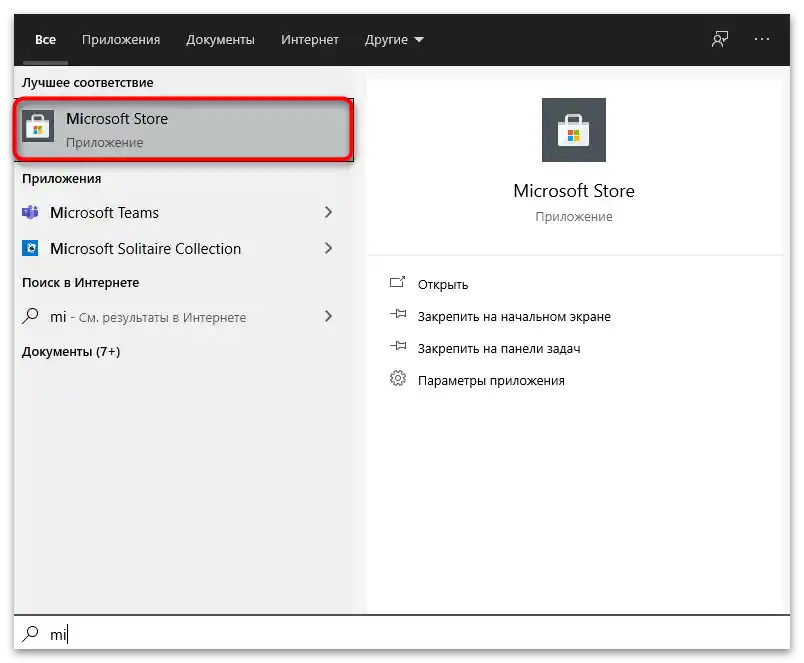
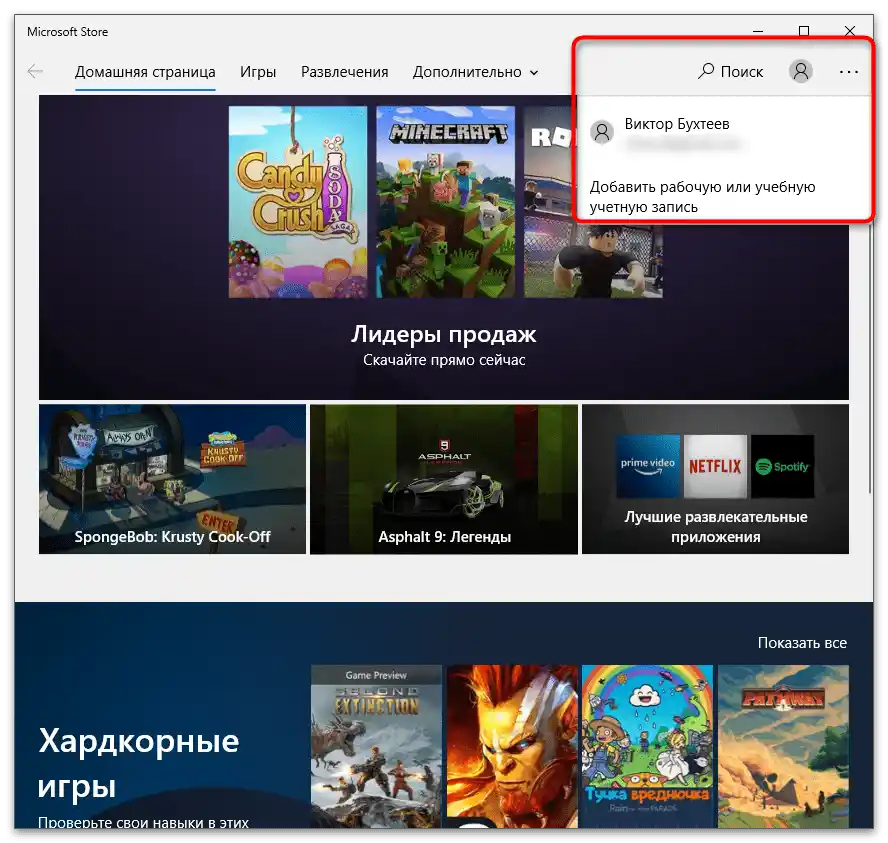
Проверка на акаунта за закриване
Ако не влизате в акаунта Microsoft дълго време и не го използвате в други свързани програми, той автоматично получава статус на закрит. По-рано това се случваше след година отсъствие на активност, но сега за това са нужни две години.След като акаунтът премине в статус на затворен, на свързания електронен адрес се изпраща съобщение с предупреждение, че на потребителя остават 60 дни за неговото отключване, в противен случай той ще бъде окончателно изтрит.
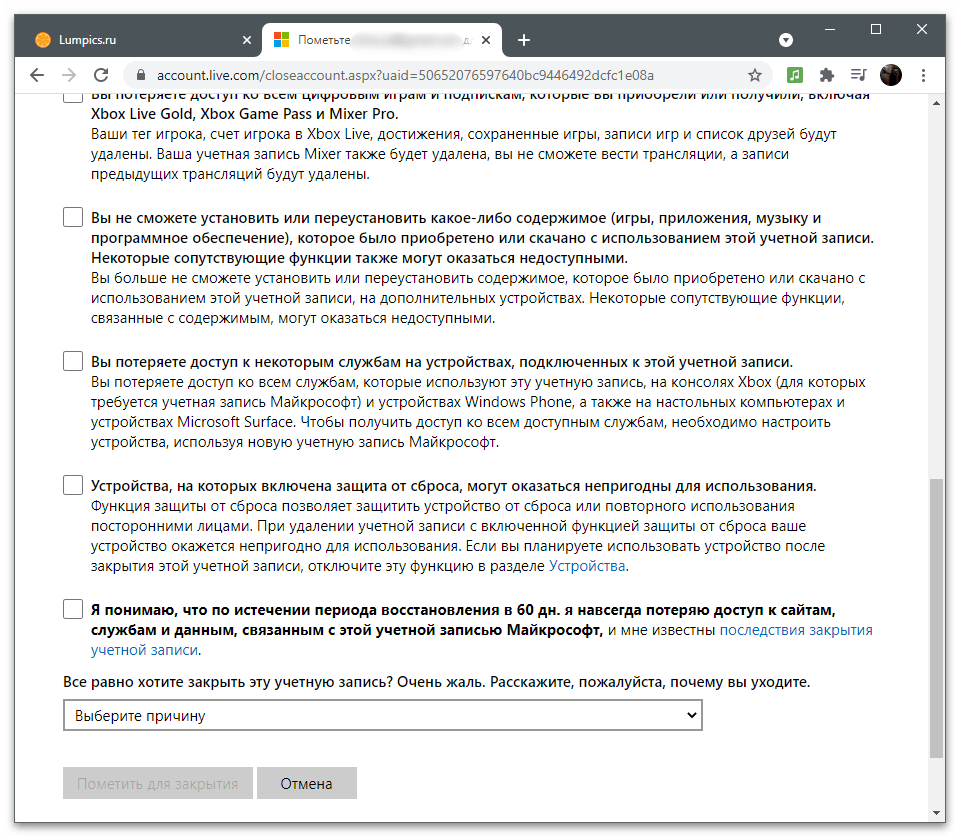
Възможно е да не успявате да разберете данните на своя акаунт точно защото той е бил затворен. Можете да отворите използвания пощенски кутия и да извършите търсене по писмата, намирайки входящо от Microsoft. Ако го няма, опитайте да се авторизирате или да възстановите паролата. Ако не са изминали 60 дни от момента на затварянето, профилът ще бъде успешно възстановен. В противен случай ще се покаже уведомление, че такъв акаунт не съществува.